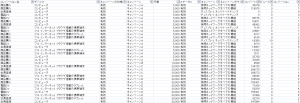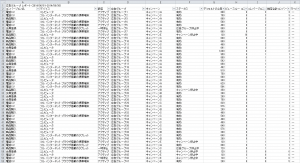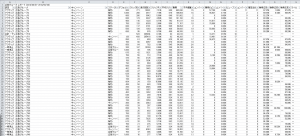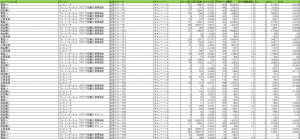近年、スマートフォンの利用者数が急激に増加しており、インターネット広告でもスマートフォン配信が益々重要になってきています。
スマートフォン配信を行う際に、電話CVの計測を行うこともままあるかと思います。
PCとスマートフォンに配信していて、
- メールCVと電話CV
- 会員登録と商品購入
等のように、同時に複数のCVを計測することもあります。
そのような場合に、各デバイスごとにどのCVになっているのかを分析する方法をご紹介します。
■ステップ1:分割機能でデータを集計
「コンバージョン名」「デバイス」で分割したデータを作成してみましょう。
図1
①レポートのダウンロード画面で、分割項目の追加をクリック
②「コンバージョン名」「デバイス」を選択
これでどのデバイスからどのコンバージョンが獲得できたのかを確認することができます。
こんな感じのCSVデータが排出されます。
図2
あとは、関数を使ってデータを集計すれば完成です(SUMIF関数を使うと楽です)。
図3
こんな感じです。
■ステップ2:キーワードごとのデータを集計してみる
分割機能で「コンバージョン名」を選択していると、クリック数やコスト等のデータは排出されません。
そのため、各キーワードごとのCPAを見るには一手間加える必要があります。
また、「コンバージョン名」の分割は、キャンペーン・広告グループ単位でのみ可能です。
1広告グループ1キーワードの場合は、広告グループごとで分割すれば、キーワードごとの分割データも集計できます。
図4
上記は広告グループを、「コンバージョン名」と「デバイス」で分割したデータです。
これを広告グループレポートから、「広告グループ名」を「VLOOKUP」関数で紐づければ合算データの完成です。
図5
広告グループのレポートはこんな形です。
B列が「広告グループ」で、広告グループから5列目が「クリック数」ですね。(これは後で使用します。)
これを図4のデバイス・コンバージョンで分割したレポートに紐付けてみましょう。
図6
こんな感じにまとまりました。
関数の設定方法は下記の通りです。
=VLOOKUP(「広告グループ1のセルの場所」,「参照元のシートの範囲」,「参照する行数」,「検索方法」)
・広告グループ1のセルの場所:D7
・参照元のシートの範囲:「広告グループ レポート(図5)」のB列からU列
・参照する行数:「広告グループ レポート(図5)」のB列から5列目(B列から5列目がクリック数)
・検索方法:FALSE(完全一致)
図6の「広告グループ1」のクリック数を参照する関数は以下の通りです。
=VLOOKUP(D7,’広告グループ レポート’!$B:$U,5,FALSE)
後は、「参照する行数」を表示回数なら6、コストなら9、CVなら11、と変更するだけです。
まとめ
今回ご紹介したやり方ですが、あまり一般的ではないかもしれません。
一度に複数の指標を入れてしまったり、デバイスが混在しているとアカウントが複雑になってしまうからです。
電話CVのみであれば、PCとスマートフォンのキャンペーンを分けた方が良いかもしれません(とはいえスマートフォンのみの配信は出来ず、データが混在してしまいますが…)。
が、運用初期等、できるだけ多くのデータが欲しい場合に、上記のようなやり方でデータを集計するのが便利です。
分割機能を組み合わせると、思わぬ発見があるかもしれませんよ。